OpenShot Video Editor是一款免费的视频编辑软件, 软件主要的功能就是分割剪辑以及添加时间轴,在新建时间轴界面你可以设置更多特效,例如设置动画,设置尺寸,设置过渡效果,设置音量,也可以选择透明度、通道过滤器、通道映射持续时间、启用音频、启用视频,剪辑功能很多,软件上手比较简单,可以满足日常的影音编辑,完全开源免费!心动不如行动,有需要的用户快来下载吧。
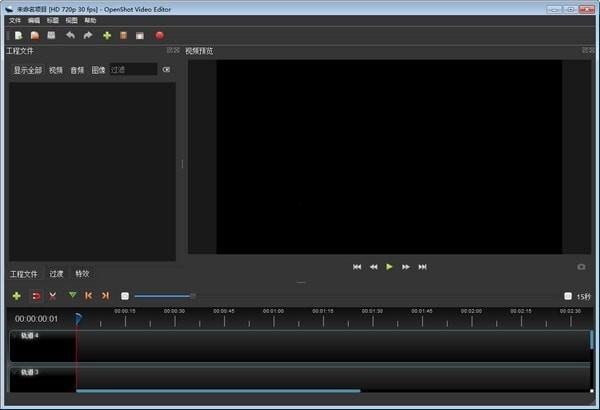
软件功能
支持许多视频,音频和图像格式(基于FFmpeg)
强大的基于曲线的关键帧动画
桌面集成(拖放支持)
无限的曲目/图层
剪辑调整大小,缩放,修剪,捕捉,旋转和剪切
具有实时预览的视频转换
合成,图像叠加,水印
标题模板,标题创建,子标题
2D动画支持(图像序列)
3D动画标题(和效果)
SVG友好,创建和包含矢量标题和信用
滚动电影图片
高级时间轴(包括拖放,滚动,平移,缩放和捕捉)
帧精度(逐步通过视频的每一帧)
剪辑的时间映射和速度变化(慢/快,前进/后退等)
音频混合和编辑
数字视频效果,包括亮度,伽玛,色调,灰度,色度键(蓝屏/绿屏)等等!

软件特色
简介
配置文件是常见视频设置(大小,帧速率,宽高比等)的集合。 在编辑,预览和导出期间使用配置文件,以提供在这些设置的常见组合之间切换的快速方法。
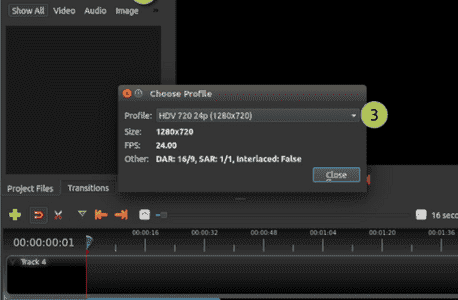
项目简介
在预览项目和编辑时使用项目配置文件。 默认项目配置文件是"HD 720p 24fps"。 最佳做法是在开始编辑之前始终切换到目标配置文件。 例如,如果您的目标是1080p 30fps,请在开始编辑项目之前切换到该配置文件。
出口简介
导出配置文件始终默认为您当前的项目配置文件,但可以更改为定位不同的配置文件。
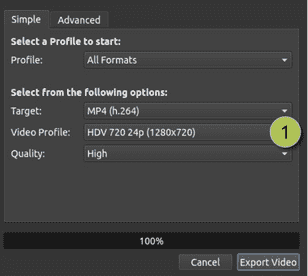
标题
添加文本和标题是视频编辑的一个重要方面,OpenShot附带了一个易于使用的标题编辑器。 使用"标题"菜单(位于OpenShot的主菜单中)启动"标题编辑器"。 您也可以使用键盘快捷键Ctrl + T.
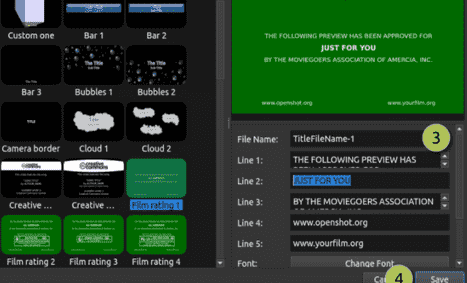
1选择模板:从任何可用的矢量标题模板中选择
2预览标题:在进行更改时预览标题
3标题属性:在高级SVG图像编辑器(如Inkscape)中更改文本,颜色或编辑
4保存:保存并将标题添加到项目中
3D动画标题
使用我们的动画标题对话框添加3D动画标题同样简单。 使用"标题"菜单(位于OpenShot的主菜单中)启动"动画标题"编辑器。 您也可以使用键盘快捷键Ctrl + B.
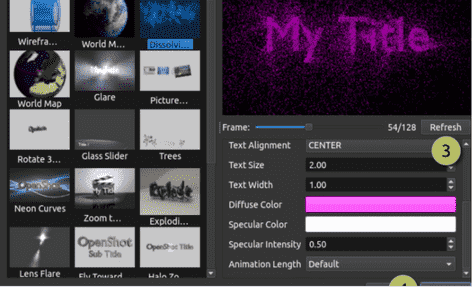
1选择模板:从任何可用的3D标题模板中进行选择
2预览标题:在进行更改时预览标题
3标题属性:更改文本,颜色和高级属性
4渲染:渲染3D动画,并将其添加到项目中
动画
OpenShot专为动画而设计。 强大的基于曲线的动画框架可以轻松处理大多数作业,并且足够灵活,可以创建几乎任何动画。 关键帧指定剪辑上某些点的值,OpenShot执行插入中间值的艰苦工作
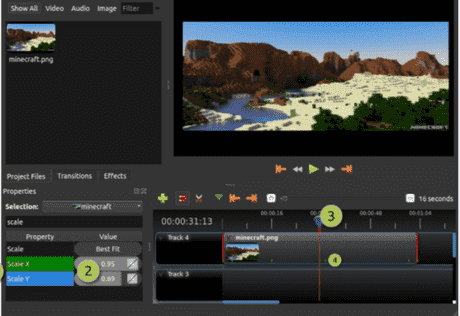
1绿色属性:当游戏头位于关键帧上时,属性显示为绿色
1蓝色属性:当播放头处于插值时,属性显示为蓝色
2值滑块:单击并拖动鼠标以调整值(如果需要,这会自动创建关键帧)
3播放头:将播放头放在需要关键帧的剪辑上
4关键帧标记:在所有关键帧位置(在剪辑上)绘制小绿色刻度线
安装方法
1、下载软件以后直接点击安装就可以,提示软件的英文安装界面
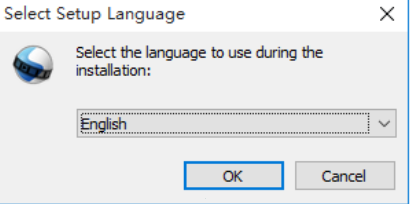
2、您可以查看软件的安装协议,勾选接受协议就可以了
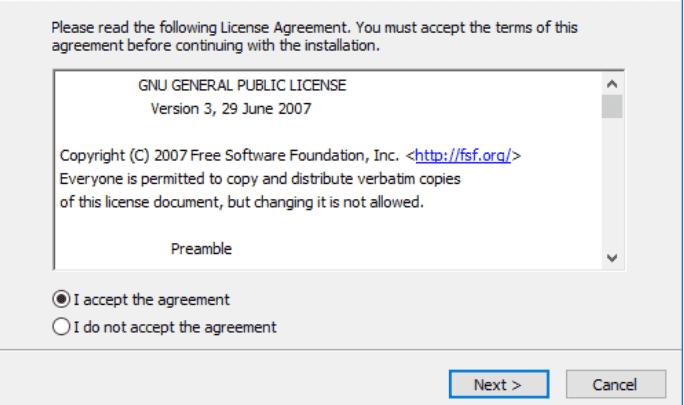
3、设置软件的安装地址,默认是C:Program FilesOpenShot Video Editor
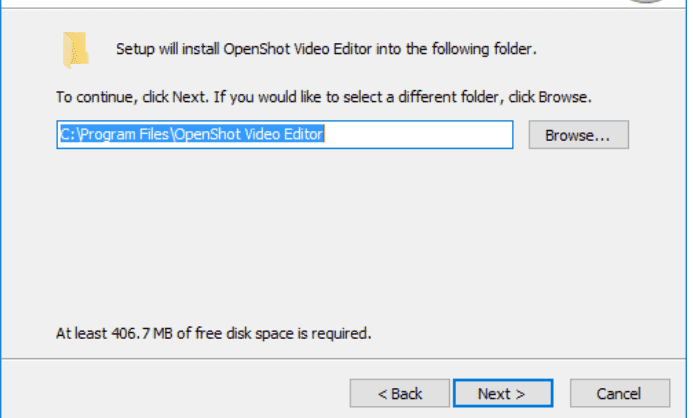
4、您可以勾选Create a desktop shortcut设置一个桌面图标

5、显示刚才安装的设置内容,点击install安装吧
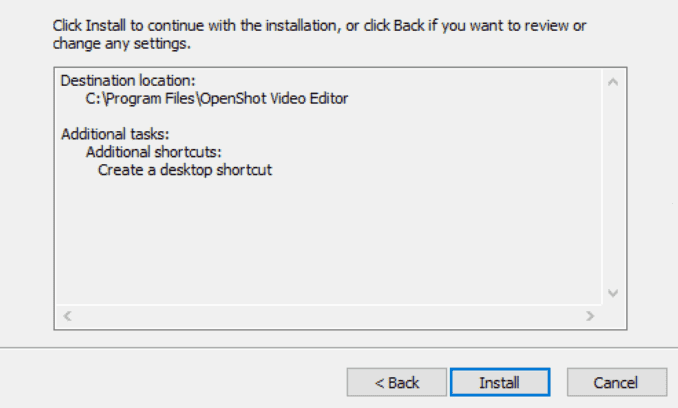
6、提示安装进度,等待软件的进度执行完毕

7、提示安装成功,默认勾选运行OpenShot Video Editor,点击finish
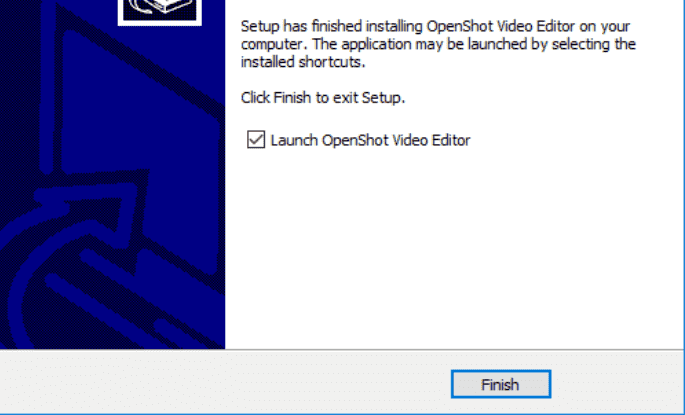
更新日志
修复了bug
优化了界面









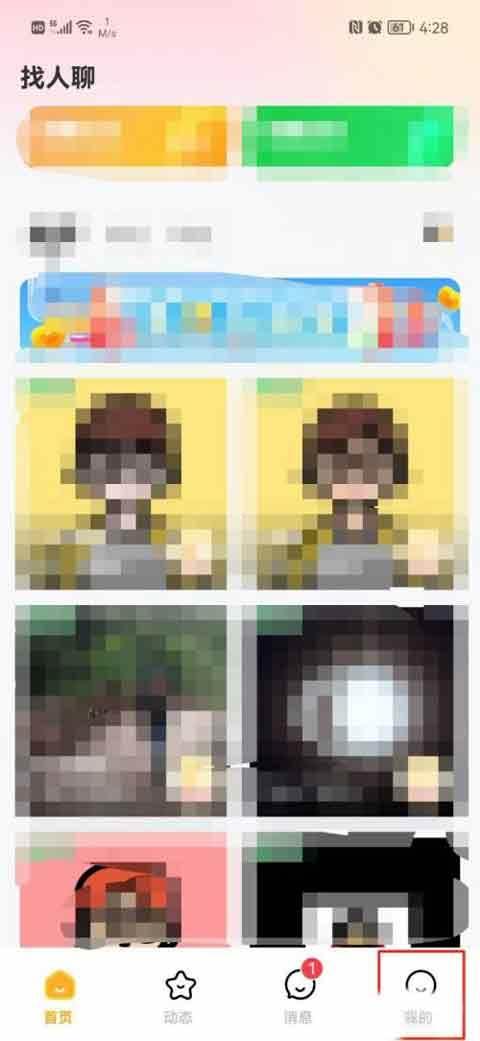









 ProTools最新版下载
ProTools最新版下载 AE降噪插件下载
AE降噪插件下载 万兴录演下载
万兴录演下载 快手PC版下载
快手PC版下载 香蕉视频下载
香蕉视频下载 视频无损压缩
视频无损压缩 bigmp4无损放大工具下载
bigmp4无损放大工具下载 淘宝主图视频制作工具
淘宝主图视频制作工具 优速视频格式转换器
优速视频格式转换器